Заметка
Доступ к этой странице требует авторизации. Вы можете попробовать войти в систему или изменить каталог.
Доступ к этой странице требует авторизации. Вы можете попробовать сменить директорию.
Хотя мы рекомендуем использовать версии Unity LTS (долгосрочная поддержка) с Смешанная реальность новейшим подключаемым модулем OpenXR для HoloLens 2 и Windows Смешанная реальность разработки, вы также можете создавать приложения с другими конфигурациями Unity.
Unity 2022.3 LTS (рекомендуется) или Unity 2021.3 LTS
Мы рекомендуем использовать последнюю версию исправлений 2022.3 LTS и их рекомендуемую версию подключаемых модулей Unity вместе с последним подключаемым модулем OpenXR Смешанная реальность.
Если вы используете более ранний выпуск исправлений Unity, обратитесь к таблице известных проблем с блокировкой, чтобы избежать сборок с другими проблемами блокировки.
Внимание
Unity 2020 и более поздних версий не поддерживает назначение HoloLens (1-го поколения). Эти гарнитуры остаются поддерживаемыми в Unity 2019 LTS с устаревшим встроенным XR для полного жизненного цикла Unity 2019 LTS .
Лучший способ установки и управления Unity — через Центр Unity:
- Установите Центр Unity.
- Перейдите на вкладку "Установка" и нажмите кнопку "Добавить".
- Выберите Unity 2022.3 LTS Unity 2021.3 LTS и нажмите кнопку "Далее".
Примечание.
Кроме того, хотя мы рекомендуем использовать Unity 2022.3 LTS, приложение с помощью универсального конвейера отрисовки (URP) хуже производительности отрисовки в Unity 2022 по сравнению с Unity 2021 при использовании материала URP Lit по умолчанию. Мы рекомендуем использовать Unity 2021 или Unity 6 Preview для приложений URP. Дополнительные сведения см . в некоторых версиях Unity.
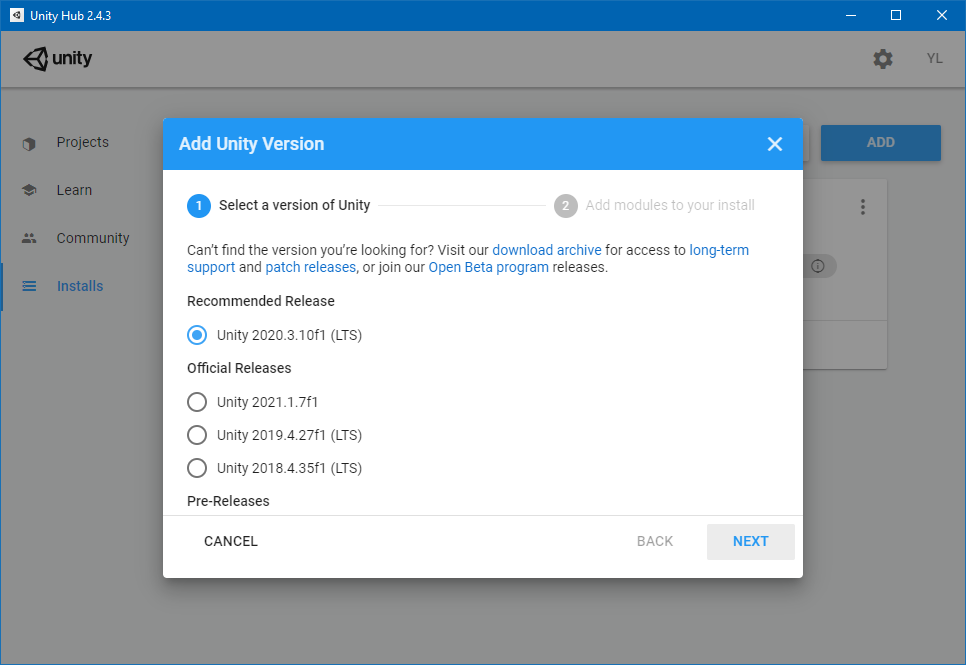
- Проверьте следующие компоненты в разделе "Платформы".
- поддержка сборки для универсальной платформы Windows;
- поддержка сборки для Windows (IL2CPP).
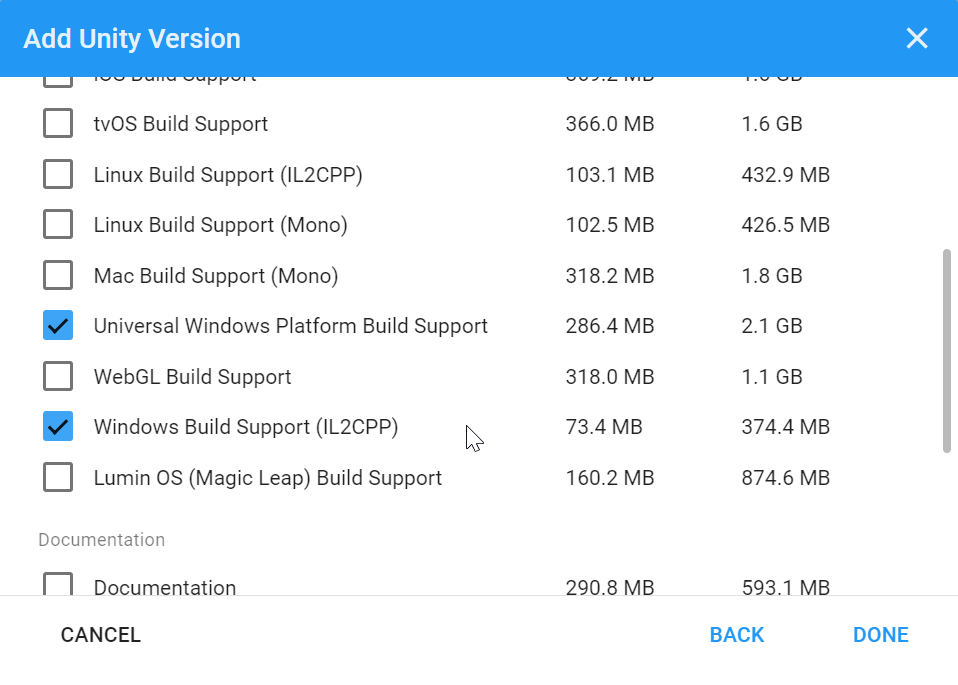
- Если вы ранее установили Unity без этих параметров, их можно добавить в меню "Добавить модули" в Unity Hub:
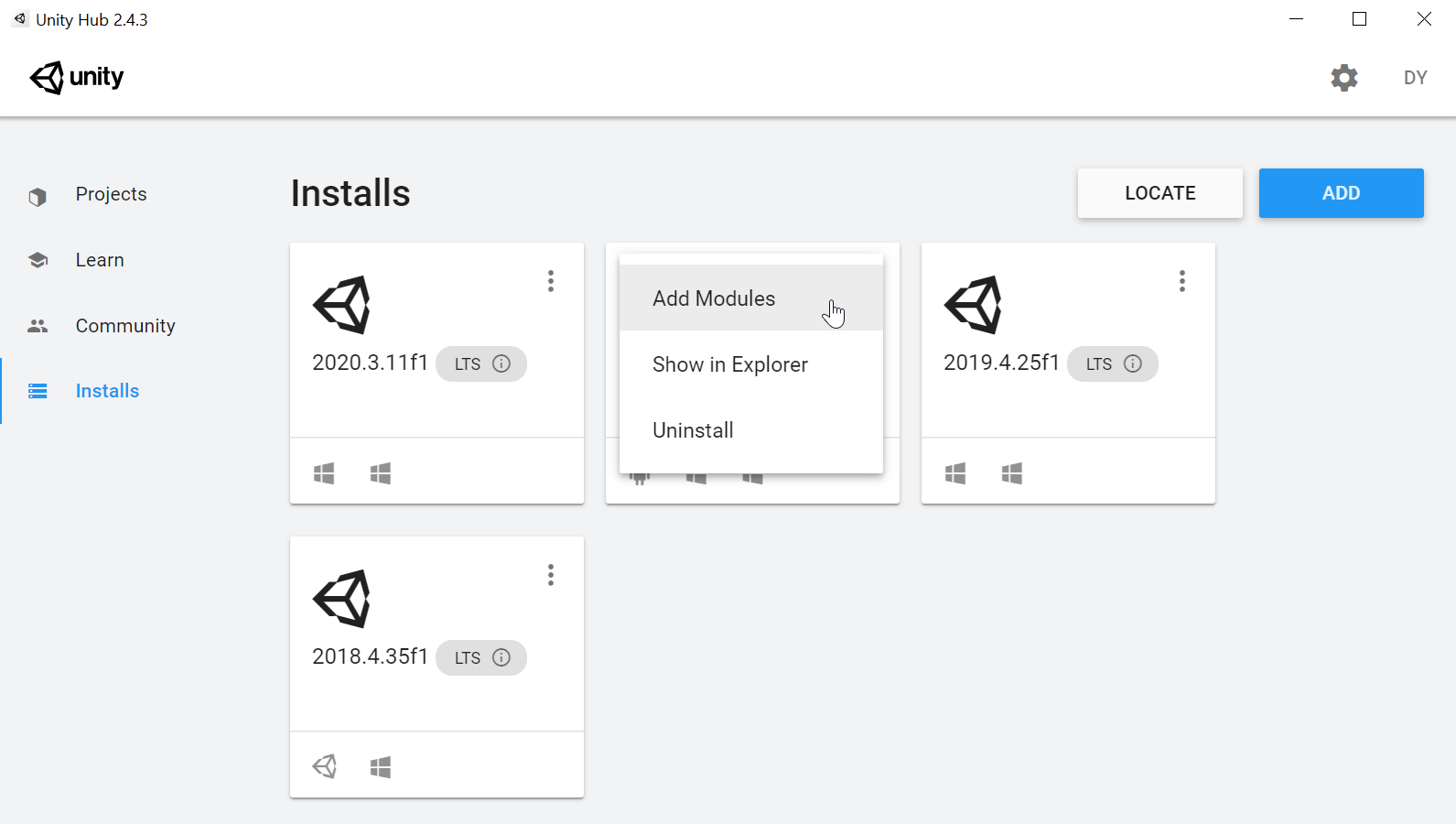
После установки Unity 2022.3 или Unity 2021.3 начните создание проекта или обновление существующего проекта с помощью подключаемого модуля OpenXR Смешанная реальность:
Unity 2020.3 LTS
Unity 2020.3 LTS достигло конца двухлетнего периода поддержки Unity и больше не получает обновления из Unity, хотя проекты будут продолжать работать.
Если вам нужно использовать Unity 2020, можно использовать Unity 2020 LTS с OpenXR.
Примечание.
Хотя мы рекомендуем использовать OpenXR для проектов, Unity 2020.3 также поддерживает подключаемый модуль Windows XR.
Если у вас есть проект Unity 2020, следует планировать миграцию в Unity 2022.3 LTS и подключаемый модуль OpenXR Смешанная реальность.
Unity 2019.4 LTS
Unity 2019.4 LTS достигло конца двухлетнего периода поддержки Unity и больше не получает обновления из Unity, хотя проекты будут продолжать работать.
Если вам нужно использовать Unity 2019, вы можете использовать Unity 2019 LTS с устаревшим встроенным XR.
Если вы разрабатываете приложения для HoloLens (1-го поколения), эти гарнитуры остаются поддерживаемыми в Unity 2019 LTS со встроенным XR для полного жизненного цикла Unity 2019 LTS.
Unity 2018.4 LTS
Unity 2018.4 LTS достигло конца двухлетнего периода поддержки Unity и больше не получает обновления из Unity, хотя проекты будут продолжать работать.
Если у вас есть проект Unity 2018, следует планировать миграцию в Unity 2021.3 LTS и подключаемый модуль OpenXR Смешанная реальность.